Kako vratiti korisničko sučelje za personalizaciju sustava Windows 7 u sustavu Windows 10
Miscelanea / / February 15, 2022
Windows 10 promijenio je mnogo stvari kada su u pitanju interne postavke i korisničko sučelje. Dok su neke promjene poput izbornika Start i ispuštajući Charms bar korisnici se jako dive, postoje mnoge promjene s kojima se korisnici još uvijek ne mogu nositi. Zaslon za personalizaciju sustava Windows možete uzeti iz ranijih verzija, kao najbolji primjer. Koliko sam primijetio, čak je i promjena teme priličan zadatak za početnike u sustavu Windows 10.
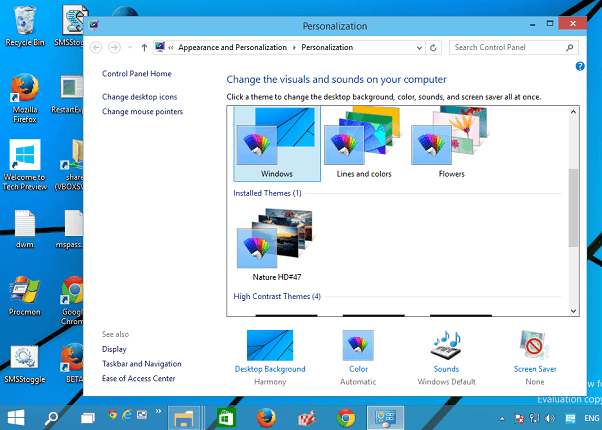
Stoga ću vam danas pokazati kako možete raditi s temama u sustavu Windows 10 na novom korisničkom sučelju, kao i način da vratite poznato korisničko sučelje iz vremena Windowsa 7, što bi većini nas moglo biti ugodno. Započnimo.
Rad s temama u sustavu Windows 10
The Teme postavkama u sustavu Windows 10 može se pristupiti pomoću Mogućnost personalizacije koristeći kontekstni izbornik desnom tipkom miša. Ovdje kada kliknete na Teme, vidjet ćete samo vezu koja kaže, Postavke teme.
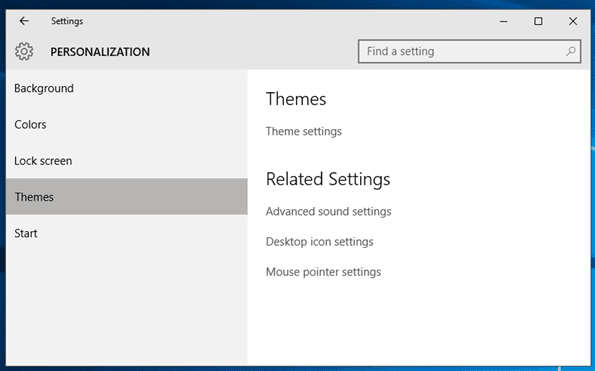
Nakon što kliknete na Postavke teme, otvorit će se stara ploča za personalizaciju odakle možete kliknuti i primijeniti bilo koju temu po svom izboru. Teme se također mogu preuzeti iz online spremišta i nakon preuzimanja, samo dvaput kliknite na njih kako bi postale dio
Moje teme.
Konfiguracija teme Windows može izgledati kao tradicionalna ploča za personalizaciju, ali nema mogućnosti za to promijeniti pozadinu, zvukove, pa čak i čuvar zaslona. Ali ako želite vratiti tu opciju, možete koristiti mali uslužni program pod nazivom Personalization Panel za Windows 10 od tima Winaero.
Vratite poznato korisničko sučelje za personalizaciju sustava Windows 7
Započeti, preuzmite ZIP datoteku s Winaero početne stranice i spremite ga u mapu. Nakon što se sadržaj mapa ekstrahira, pokrenite datoteku Personalization.exe. Ovo će otvoriti klasično korisničko sučelje za personalizaciju. Možda ćete dobiti obavijest Windows SmartScreen. Kliknite na opciju Više informacija i odaberite Svejedno trči opcija.
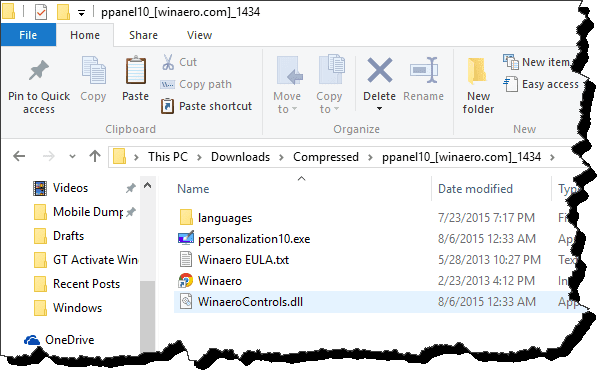
Panel za personalizaciju bit će kao u stara vremena. Možete izravno promijeniti pozadinu, odabrati boje programske trake, pa čak i dobiti čuvar zaslona. Ako imate postavku dvostrukog monitora, možete upotrijebiti opciju za ujednačavanje primijenite dvostruke pozadine za svaki monitor.
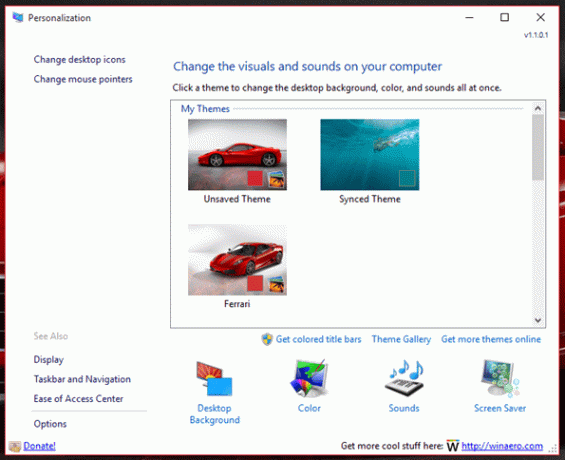


Više personalizacije: Evo kako možete promijenite pozadinu zaključanog zaslona u sustavu Windows 10 i nabavite Dark Mode također.
Možete jednostavno stvoriti prečac .exe datoteke na radnoj površini i samo dvaput kliknuti na nju za pokretanje ploče. Ali ako imate administrativni pristup, možete ga integrirati u kontekstni izbornik desnog klika u sustavu Windows 10. U donjem lijevom rubu ploče kliknite na opciju. Dat će vam dva gumba, jedan za dodavanje alata i jedan za uklanjanje. Kliknite na odgovarajući gumb i spremite postavke.
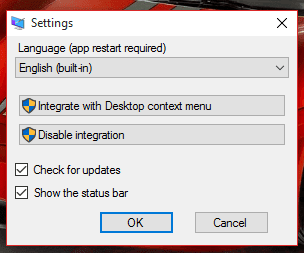
Sljedeći put kada odaberete Personalizirajte opciju iz kontekstnog izbornika na radnoj površini, otvorit će se Winaero Personalization Panel, a la Windows 7.
Volite staro, ali dobrodošli ono što je novo
Budimo iskreni, ovakvi trikovi su poput flastera. Prije ili kasnije, Microsoft će promjene učiniti trajnim. Dakle, za sada možemo imati udobnost dobivanja stare stvari natrag, kao što je izbornik Start itd. Ali nisam siguran koliko će ti trikovi trajati. Prije ili kasnije, doći će vrijeme da krenemo dalje, a kad to vrijeme dođe, samo se pripremi.
Posljednje ažurirano 2. veljače 2022
Gornji članak može sadržavati partnerske veze koje pomažu u podršci Guiding Tech. Međutim, to ne utječe na naš urednički integritet. Sadržaj ostaje nepristran i autentičan.



